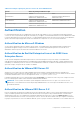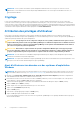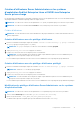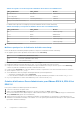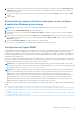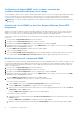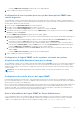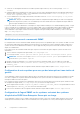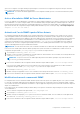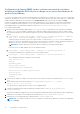Users Guide
Table Of Contents
- Introduction
- Installation
- Mise à jour de composants système particuliers
- Storage Management Service (Service de gestion de stockage)
- Instrumentation Service
- Contrôleur d'accès à distance (RAC)
- Journaux
- Nouveautés de cette version
- Disponibilité des normes de Systems Management
- Page d'accueil de Server Administrator
- Autres documents utiles
- Obtention d'une assistance technique
- Contacter Dell
- Configuration et administration
- Contrôle des accès basé sur des rôles
- Authentification
- Cryptage
- Attribution des privilèges d'utilisateur
- Ajout d'utilisateurs à un domaine sur des systèmes d'exploitation Windows
- Création d'utilisateurs Server Administrator sur les systèmes d'exploitation Red Hat Enterprise Linux et SUSE Linux Enterprise Server pris en charge
- Création d'utilisateurs avec des privilèges d'utilisateur
- Création d'utilisateurs avec des privilèges d'utilisateur privilégié
- Modification des privilèges d'utilisateur Server Administrator sur les systèmes d'exploitation Linux
- Création d'utilisateurs Server Administrator pour VMware ESX 4.X, ESXi 4.X et ESXi 5.X
- Désactivation de comptes d'invités et anonymes sur des systèmes d'exploitation Windows pris en charge
- Configuration de l'agent SNMP
- Configuration de l'agent SNMP sur les systèmes exécutant des systèmes d'exploitation Windows pris en charge
- Activation de l'accès SNMP sur des hôtes distants (Windows Server 2003 uniquement)
- Modification du nom de communauté SNMP
- Configuration de votre système pour envoyer des interruptions SNMP à une station de gestion
- Configuration de l'agent SNMP sur les systèmes exécutant un système d'exploitation Red Hat Enterprise Linux pris en charge
- Configuration du contrôle d'accès de l'agent SNMP
- Actions d'installation de l'agent SNMP de Server Administrator
- Modification du nom de communauté SNMP
- Configuration de votre système pour envoyer des interruptions à une station de gestion
- Configuration de l'agent SNMP sur les systèmes exécutant des systèmes d'exploitation SUSE Linux Enterprise Server pris en charge
- Actions d'installation SNMP de Server Administrator
- Activation de l'accès SNMP à partir d'hôtes distants
- Modification du nom de communauté SNMP
- Configuration de l'agent SNMP sur des systèmes exécutant des systèmes d'exploitation VMware ESX 4.X pris en charge sur les bases d'informations de gestion Proxy VMware
- Configuration de l'agent SNMP sur des systèmes exécutant les systèmes d'exploitation VMware ESXi 4.X et ESXi 5.X pris en charge
- Configuration de votre système pour envoyer des interruptions à une station de gestion
- Configuration du pare-feu sur les systèmes exécutant les systèmes d'exploitation Red Hat Enterprise Linux et SUSE Linux Enterprise Server pris en charge
- Utilisation de Server Administrator
- Ouverture et fermeture de session
- Ouverture d'une session Server Administrator sur le système local
- Connexion au système géré de Server Administrator — Utilisation de l'icône de bureau
- Connexion au système géré de Server Administrator — Utilisation du navigateur Web
- Ouverture d'une session Central Web Server
- Utilisation de l'ouverture de session Active Directory
- Connexion directe
- Configuration des paramètres de sécurité sur des systèmes exécutant un système d'exploitation Microsoft Windows pris en charge
- Page d'accueil de Server Administrator
- Utilisation de l’aide en ligne
- Utilisation de la page d'accueil Préférences
- Utilisation de l'interface de ligne de commande de Server Administrator
- Ouverture et fermeture de session
- Services Server Administrator
- Gestion de votre système
- Gestion des objets de l'arborescence du système/module de serveur
- Objets de l'arborescence du système de la page d'accueil de Server Administrator
- Gestion des préférences : Options de configuration de la page d'accueil
- Utilisation de Remote Access Controller
- Affichage des informations de base
- Configuration du périphérique d'accès à distance pour utiliser une connexion LAN
- Configuration du périphérique d'accès à distance pour utiliser une connexion par port série
- Configuration du périphérique d'accès à distance pour utiliser une communication série sur le LAN
- Configuration supplémentaire pour iDRAC
- Configuration des utilisateurs du périphérique d'accès à distance
- Définition des alertes de filtre d'événements sur plateforme
- Journaux de Server Administrator
- Définition d'actions d'alerte
- Définition d’actions d’alerte pour les systèmes exécutant les systèmes d’exploitation Red Hat Enterprise Linux et SUSE Linux Enterprise Server pris en charge
- Définition des actions d'alerte sous Microsoft Windows Server 2003 et Windows Server 2008
- Définition de l'action d'alerte Exécuter l'application sous Windows Server 2008
- Messages d'alertes de filtres d'événements sur plateforme du contrôleur BMC/iDRAC
- Dépannage
- Questions fréquemment posées
Configuration de l'agent SNMP sur des systèmes exécutant des systèmes
d'exploitation VMware ESX 4.X pris en charge sur les bases d'informations de
gestion Proxy VMware
Le serveur ESX 4.X peut être géré via un port par défaut unique 162 à l'aide du protocole SNMP. Pour ce faire, snmpd est configuré pour
utiliser le port par défaut 162 et vmwarehostd est configuré pour utilisé un port différent (non utilisé), par exemple, 167. Toute demande
SNMP sur la branche MIB VMware est réacheminée vers le vmware-hostd à l'aide de la fonction proxy du démon snmpd.
Le fichier de configuration SNMP VMWware peut être modifié manuellement sur le serveur ESX ou en exécutant la commande RCLI
(Remote Command-Line Interface) VMware, vicfg-snmp, depuis un système distant (Windows ou Linux). Les outils RCLI sont
téléchargeables depuis le site Web VMware à l'adresse suivante vmware.com/download/vi/drivers_tools.html.
Pour configurer l'agent SNMP :
1. Modifiez le fichier de configuration SNMP VMware, /etc/vmware/snmp.xml, manuellement ou en exécutant les commandes
suivantes vicfg-snmp pour modifier les paramètres de configuration SNMP (lesquels incluent le port d'écoute SNMP, la chaîne
de communauté, l'adresse IP/le port cible des interruptions et le nom de communauté d'interruptions) puis activez le service SNMP
VMware.
a. vicfg-snmp.pl --server <ESX_IP_addr> --username root --password <password> -c <community
name> -p X –t <Destination_IP_Address> @162/ <community name>
où représente un port non utilisé. Pour trouver un port non utilisé, consultez le fichier /etc/services pour l'attribution des
ports pour les services système définis. En outre, pour vous assurer que le port sélectionné n'est pas actuellement utilisé par une
application ou un service, exécutez la commande suivante sur le serveur ESX : netstat –a command
REMARQUE : Plusieurs adresses IP peuvent être entrées en utilisant une liste séparée par des virgules.
Pour activer le service SNMP VMWare, exécutez la commande suivante :
b. vicfg-snmp.pl --server <ESX_IP_addr> --username root --password <password> - E
Pour afficher les paramètres de configuration, exécutez la commande suivante :
c. vicfg-snmp.pl --server <ESX_IP_addr> --username root --password <password> -s
Voici un exemple d'un fichier de configuration une fois modifié :
<?xml version="1.0">
<config>
<paramètres_snmp>
<activer>true</activer>
<communautés>public</communautés>
<cibles>143.166.152.248@162/public</cibles>
<port>167</port>
</paramètres_snmp>
</config>
2. Arrêtez le service SNMP s'il est déjà en cours d'exécution sur votre système en entrant la commande suivante : service snmpd
stop
3. Ajoutez la ligne suivante à la fin du nom du fichier /etc/snmp/snmpd.conf : proxy -v 1 -c public
udp:127.0.0.1:X .1.3.6.1.4.1.6876
Où X représente le port inutilisé spécifié ci-dessus, tout en configurant SNMP.
4. Configurez la destination de l'interruption à l'aide de la commande suivante : <Adresse_IP_de_destination>
<nom_de_communauté>
La spécification trapsink est obligatoire pour envoyer les interruptions définies dans les bases d'informations de gestion propriétaires.
5. Redémarrez le service mgmt-vmware à l'aide de la commande suivante : service mgmt-vmware restart
6. Redémarrez le service snmpd à l'aide de la commande suivante : service snmpd start
REMARQUE :
Si srvadmin est installé et les services sont déjà en cours d'exécution, redémarrez ces derniers car ils dépendent
du service snmpd.
20 Configuration et administration